Dale un toque personal
Personaliza el aspecto de tu Mac Pro cambiando el fondo de pantalla o personalizando el escritorio, entre otras posibilidades.
Cambia el fondo de pantalla. Elige el aspecto del Mac. Selecciona el menú Apple 
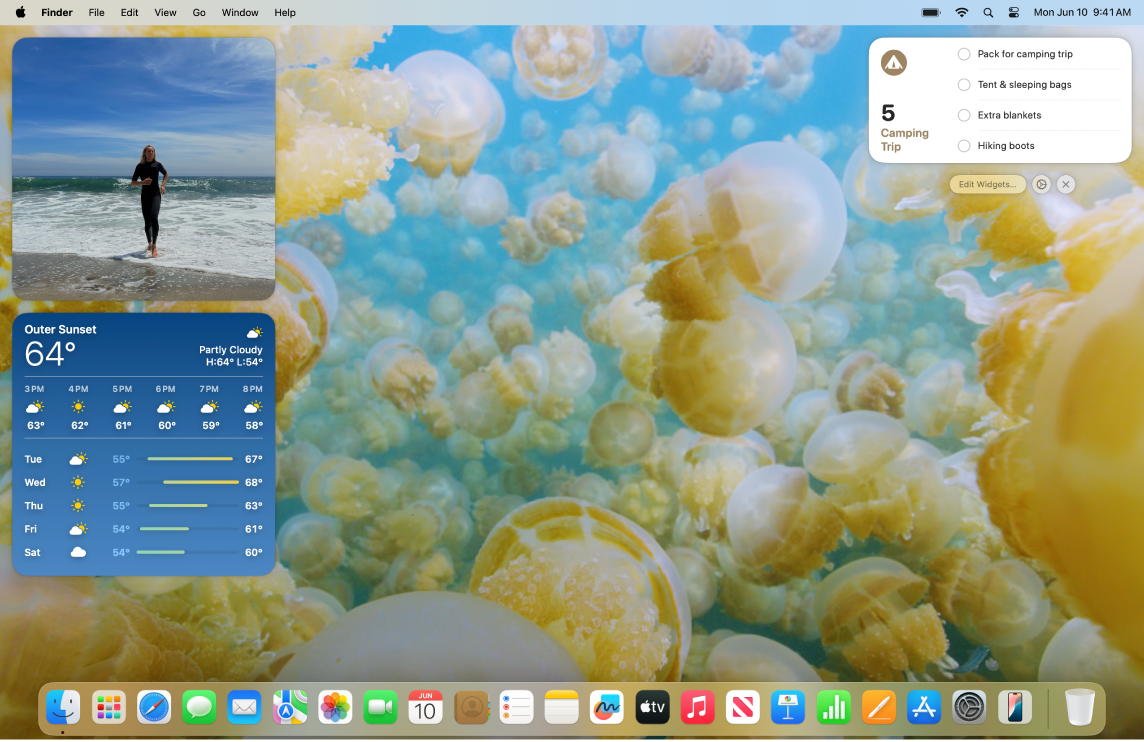
Añade widgets al escritorio. Mantén tus apps favoritas en primer plano. Añade un widget de Fotos al escritorio para ver fotos de un álbum o un recuerdo o añade un widget de Podcasts para tener tus programas favoritos en cola. Haz clic en la fecha u hora en la esquina superior derecha de la pantalla para abrir el centro de notificaciones y, a continuación, haz clic en “Añadir widgets” para abrir la galería de widgets para añadir, eliminar o reorganizar widgets. Arrastra nuevos widgets a cualquier lugar del escritorio o en el centro de notificaciones.
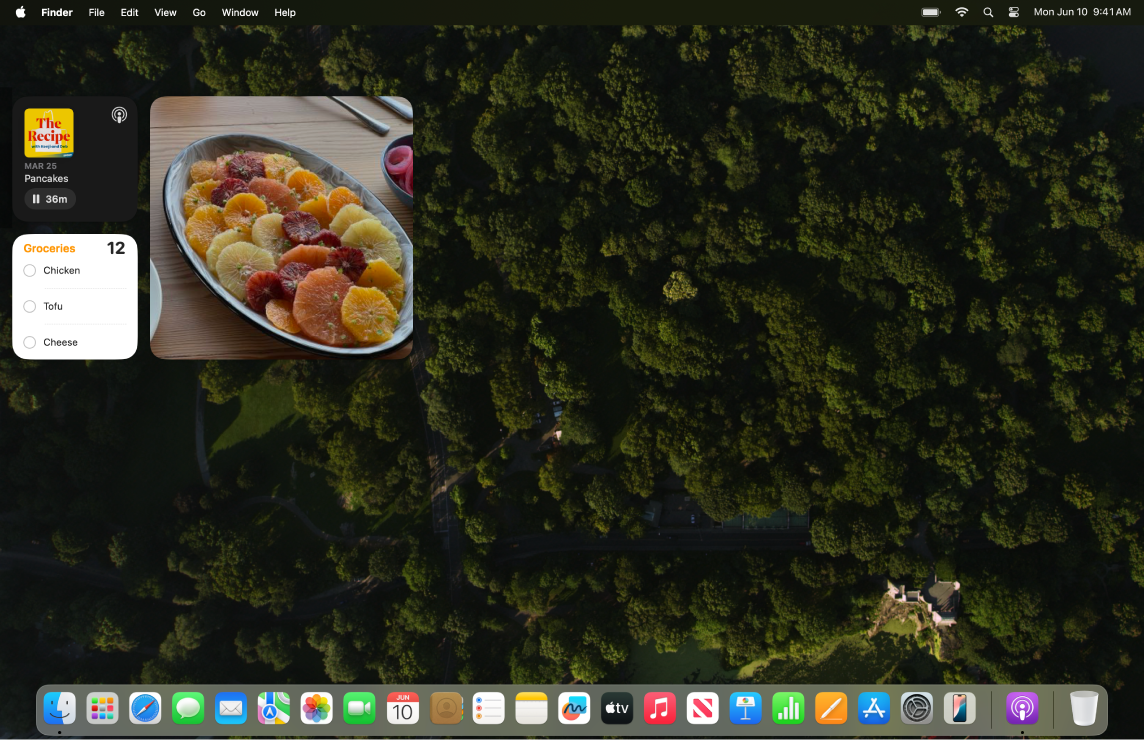
Haz un Memoji. Crea un Memoji para representarte en apps, incluida la ventana de inicio de sesión del Mac, como la foto de tu cuenta de Apple y para tu “Mi tarjeta” en Contactos. Selecciona el menú Apple > Ajustes del Sistema, haz clic en “Usuarios y grupos” y haz clic en la foto junto a tu nombre de inicio de sesión. Haz clic en Memoji y después en 
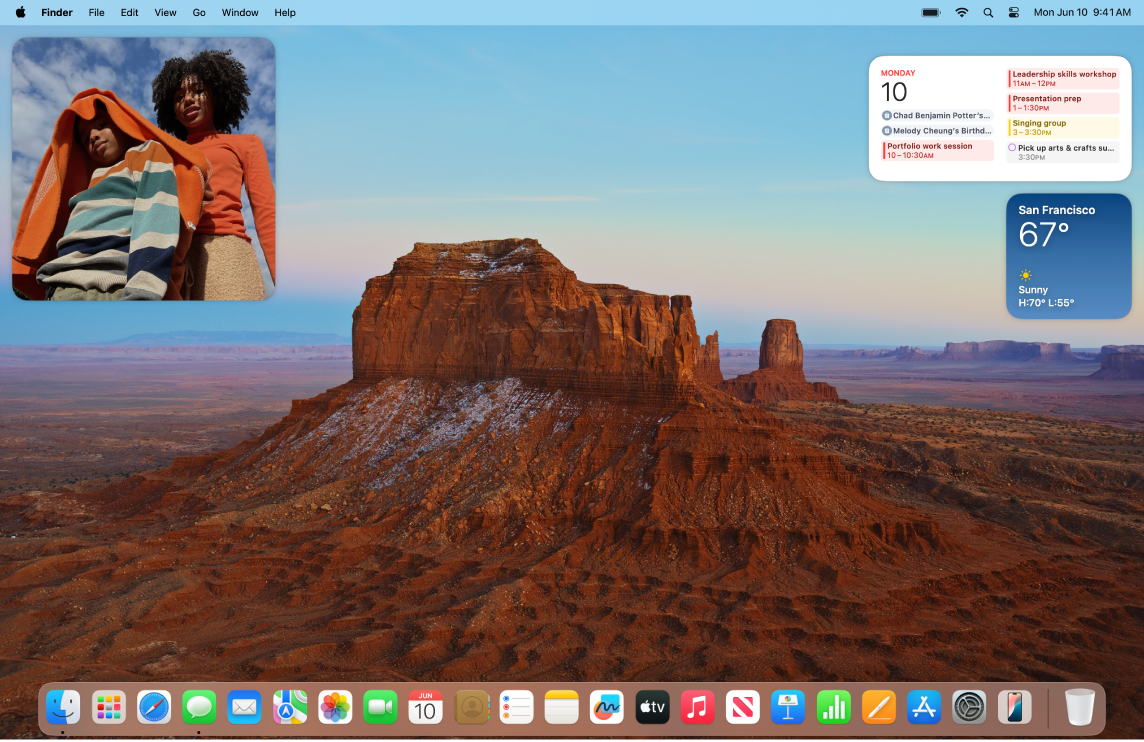
Configura varios escritorios. Usa Mission Control configurar varios espacios en los que puedes trabajar y jugar. Para crear un espacio, accede a Mission Control pulsando 

